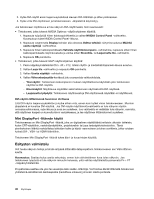Lenovo ThinkPad W530 (Finnish) User Guide - Page 55
DVI-näytön käyttö, ThinkPad Mini Dock Plus Series 3 with USB 3.0
 |
View all Lenovo ThinkPad W530 manuals
Add to My Manuals
Save this manual to your list of manuals |
Page 55 highlights
8. Valitse Ominaisuudet-vaihtoehto. Jos järjestelmä pyytää pääkäyttäjän salasanaa tai vahvistusta, kirjoita salasana tai vahvista valinnat. 9. Valitse Ohjain-välilehti. 10. Napsauta Päivitä ohjain -painiketta. 11. Valitse Etsi ohjainohjelmistoa tietokoneesta -vaihtoehto ja sitten Valitsen laiteohjaimen tietokoneen luettelosta -vaihtoehto. 12. Poista Näytä yhteensopivat laitteet -valintaruudun valinta. 13. Valitse ulkoisen näytön valmistaja ja malli. Jos näyttöä ei ole luettelossa, keskeytä tämän ajurin asennus ja asenna näytön mukana toimitettu ajuri. 14. Kun laiteohjaimen päivitys on valmis, napsauta Sulje-painiketta. 15. Napsauta OK-painiketta. Ulkoisen näytön värilaadun muuttaminen Voit muuttaa ulkoisen näytön värilaadun seuraavasti: 1. Kytke ulkoinen näyttö ja käynnistä se. 2. Napsauta työpöytää hiiren kakkospainikkeella ja valitse vaihtoehto Näytön tarkkuus. Huomautus: Jos tietokone ei tunnista erillistä näyttöä, napsauta Havaitse-painiketta. 3. Valitse ulkoinen näyttö ja napsauta Lisäasetukset-vaihtoehtoa. 4. Napsauta Näyttölaite-välilehteä ja valitse arvo Värit-kentästä. 5. Napsauta OK-painiketta. Erillisen näytön liittämisessä huomioon otettavaa • Tietokoneen käyttöjärjestelmän asennuksen yhteydessä on asennettava myös tietokoneen mukana toimitettu näytön ajuri ja erillisen näytön mukana toimitettu näytön INF-tiedosto. • Jos määrität uuden erotuskyvyn, joka on suurempi kuin käytössä olevan tietokonenäytön erotuskyky ja jota käytettävä ulkoinen näyttö ei tue, järjestelmä ottaa käyttöön näennäisnäyttötilan. Siinä näyttöön tulee vain osa tietokoneen tuottamasta kuvasta. Kuvan piilossa olevat osat saa näkyviin siirtämällä näyttöä TrackPoint-paikannuslaitteen tai muun paikannuslaitteen avulla. • Jos käytössä oleva erillinen näyttö on vanha, erotuskyky ja virkistystaajuus saattavat olla rajalliset. DVI-näytön käyttö Jos tietokone on liitettynä johonkin seuraavista lisävarusteena hankittavista laajennusyksiköistä, voit liittää tietokoneeseen DVI (Digital Visual Interface) -näytön kyseisen laajennusyksikön DVI-liitännän kautta: • ThinkPad Mini Dock Series 3 • ThinkPad Mini Dock Series 3 with USB 3.0 • ThinkPad Mini Dock Plus Series 3 • ThinkPad Mini Dock Plus Series 3 with USB 3.0 Huomautuksia: • Käytettävissä oleva näyttötila vaihtelee DVI-näytön määritysten mukaan. • Ennen kuin liität DVI-näyttimen tietokoneeseen, varmista, että tietokone on liitettynä laajennusyksikköön ja että järjestelmä toimii oikein. Voit liittää DVI-näyttimen seuraavasti: 1. Katkaise tietokoneesta virta. Luku 2. Tietokoneen käyttö 39